Supposons que vous avez besoin de savoir si les membres de votre équipe ont entré toutes les heures du projet dans une feuille de calcul. En d’autres termes, vous avez besoin de compter les cellules qui contiennent des données. Pour compliquer la chose, les données ne sont pas forcément numériques. Certains membres de l’équipe peuvent avoir entré des valeurs d’espace réservé par exemple « TBD ». C’est pourquoi, il vous faut utiliser la fonction NBVAL.
Voici un exemple :
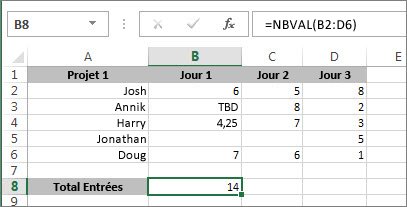
Cette fonction compte uniquement les cellules qui contiennent des données, mais faites attention, car ces « données » peuvent être des espaces que vous ne voyez pas. Dans cet exemple, il est facile de compter les cellules vides, mais imaginez que vous deviez le faire dans un classeur très volumineux ! Par conséquent, pour utiliser la formule :
-
Déterminez la plage de cellules à compter. L’exemple ci-dessus utilise la plage de cellules B2 à D6.
-
Sélectionnez la cellule dans laquelle placer le résultat du comptage. Appelons-la la cellule de résultat.
-
Dans la cellule de résultat ou dans la barre de formule, tapez la formule et appuyez sur Entrée :
=NBVAL(B2:B6)
Vous pouvez également compter les cellules de plusieurs plages. Cet exemple compte les cellules de B2 à D6 et de B9 à D13.
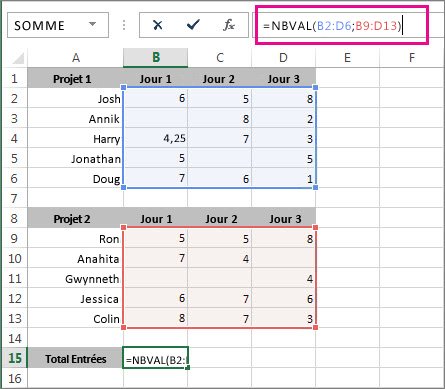
Vous pouvez voir Excel mettre en surbrillance les plages de cellules, et lorsque vous appuyez sur Entrée, le résultat s’affiche :
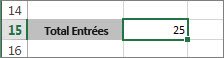
Si vous savez que vous n’avez pas à compter des données texte, mais uniquement des nombres et des dates, utilisez la fonction NB.










